戴尔win10test mode怎么关呢,有的用户发现自己的电脑因为某些原因无法进行正常的使用,然后发现是test mode没有关闭,那么要怎么办才能够关闭test mode呢,这个模式实际上会影响到用户的驱动签名,所以这样的情况需要关闭才能正常使用。下面就是关于戴尔win10test mode怎么关方法介绍,大家可以参考。
戴尔win10test mode怎么关
1、在操作系统桌面上,点击键盘上win+R键打开运行。
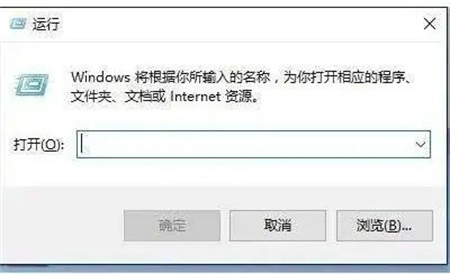
2、在弹出的运行对话框,输入cmd命令点击确定按钮进入。
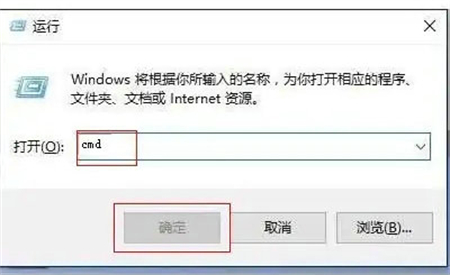
3、进入命令提示符界面,输入bcdedit /set testsigning off命令回车键执行就可以退出测试模式界面了。
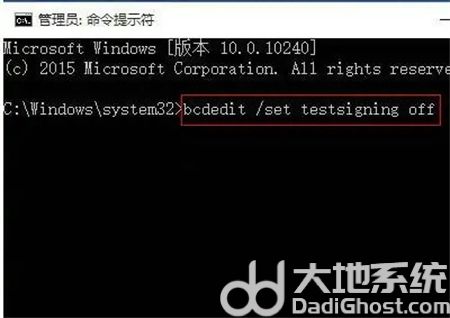
以上就是戴尔win10test mode怎么关的全部内容分享了,希望对大家有所帮助!
相关阅读
热门教程
最新教程